XP系统无法停止通用卷设备的解决方法
现在无法停止通用卷设备
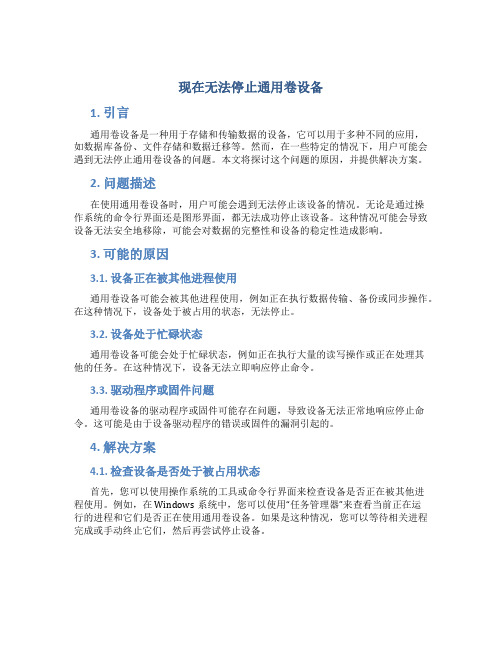
现在无法停止通用卷设备1. 引言通用卷设备是一种用于存储和传输数据的设备,它可以用于多种不同的应用,如数据库备份、文件存储和数据迁移等。
然而,在一些特定的情况下,用户可能会遇到无法停止通用卷设备的问题。
本文将探讨这个问题的原因,并提供解决方案。
2. 问题描述在使用通用卷设备时,用户可能会遇到无法停止该设备的情况。
无论是通过操作系统的命令行界面还是图形界面,都无法成功停止该设备。
这种情况可能会导致设备无法安全地移除,可能会对数据的完整性和设备的稳定性造成影响。
3. 可能的原因3.1. 设备正在被其他进程使用通用卷设备可能会被其他进程使用,例如正在执行数据传输、备份或同步操作。
在这种情况下,设备处于被占用的状态,无法停止。
3.2. 设备处于忙碌状态通用卷设备可能会处于忙碌状态,例如正在执行大量的读写操作或正在处理其他的任务。
在这种情况下,设备无法立即响应停止命令。
3.3. 驱动程序或固件问题通用卷设备的驱动程序或固件可能存在问题,导致设备无法正常地响应停止命令。
这可能是由于设备驱动程序的错误或固件的漏洞引起的。
4. 解决方案4.1. 检查设备是否处于被占用状态首先,您可以使用操作系统的工具或命令行界面来检查设备是否正在被其他进程使用。
例如,在Windows系统中,您可以使用“任务管理器”来查看当前正在运行的进程和它们是否正在使用通用卷设备。
如果是这种情况,您可以等待相关进程完成或手动终止它们,然后再尝试停止设备。
4.2. 等待设备完成当前操作如果设备处于忙碌状态,您可以尝试等待设备完成当前的操作。
在某些情况下,这可能需要较长的时间,尤其是当设备正在处理大量的数据或执行复杂的任务时。
请耐心等待,直到设备进入空闲状态,然后再尝试停止设备。
4.3. 更新驱动程序或固件如果您遇到无法停止通用卷设备的问题,您可以尝试更新设备的驱动程序或固件。
前往设备的制造商网站,下载最新的驱动程序或固件版本,并按照说明进行安装。
弹出U盘时提示“无法停止通用卷”如何解决?

弹出U盘时提示“无法停止通用卷”如何解决?弹出U盘时提示无法停止通用卷是怎么回事?当安全删除U盘时,提示无法停止通用卷设备怎么解决?今天U启动小编跟大家一起探讨安全删除U盘时,提示无法停止通用卷的原因和解决方案。
当我们使用U盘拷贝东西以后,要拔出U盘之前先要点击安全删除,可经常会碰到提示:“无法停止‘通用卷’设备,请稍后再停止该设备。
”如果遇到这样的情况我们可以强行将U盘拔出来吗?答案是:NO,不可以哦!如果此时您强行把U盘拔出来的话,很容易损坏电脑U盘接口和您的U盘,要是您的U盘上存储有重要的资料的话,很可能因此被损坏了。
那不能强行将U盘拔出来又该怎么办呢?今天U启动小编给大家提供几种解决方案,希望能帮大家解决问题!方法一:用户最常用的解决方法我们在拷贝文件的时候,通常都是用复制和粘帖的方式进行,如果我们将U 盘里面的数据文件复制到电脑的话,那么这个数据文件就会一直存在于系统的粘贴里面,属于处在待用的状态。
而要是在这种情况下我们要安全删除U盘(弹出U盘)的话,就会出现上面所说的问题了。
解决方案:清空剪切数据,或者您在自己电脑上任意找一个文件复制一下然后再做一次粘贴的操作,此时您再去弹出U盘,解决了吧?方法二:如果第一种方法不能解决问题那么就试下以下这种!同时按住键盘的"Ctrl"+"Alt"+"Del"组合键,此时会出现"任务管理器"的窗口,单击"进程"标签,在"映像名称"中找到"rundll32.exe"进程,然后鼠标单击选择"rundll32.exe"进程,再点击"结束进程",此时会弹出任务管理器警告,问你确定是否关闭此进程,点击"是",即关闭了"rundll32.exe"进程。
如果WinXP系统“无法停止通用卷”的解决方法

如果WinXP系统“无法停止通用卷”的解决方法
导读:我们经常遇见"现在无法停止‘通用卷’设备。
请稍候再停止该设备。
"的问题?经常插上u盘,mp3,移动硬盘等设备,想要安全删除它时经常会出现图上的无用提示!有些情况关掉相应窗口,刷新几次就可以安全删除!不过大多数情况是我们不得不强行拔出!
第一种方法:
一个国外的十分小巧实用的软件,只有191KB,叫unlocker,十分好用!这个软件能解锁USB连接设备!就能实现100%安全删除USB连接了!
第二种方法:
我们只需要把系统的预览功能关掉,这种问题就不会再出现了,操作办法是:双击我的电脑-工具-文件夹选项-常规-任务-使用windows传统风格的文件夹,然后点击应用-确定就行了.这样就ok了!
第三种方法:
先关闭存在于移动设备上的打开文件。
进其他硬盘分区做简单操作例如“复制”“粘贴”等,然后就可停止了。
把“rundll32.exe”进程结束,也可以正常删除。
方法:同时按下键盘的“Ctrl”+“Alt”+“Del”组合键,这时会出现“任务管理器”的窗口,单击“进程”标签,在"映像名称”中寻找“rundll32.exe”进程(如果有多个“rundll32.exe”进程,全部关闭即可。
),选择“rundll32.exe”进程,然后点击“结束进程”,这时会弹出“任务管理器警告”,这时为了让用户确定是否关闭此进程,点击“是”即关闭了“rundll32.exe”进程。
拔出U盘时提示“无法停止通用卷”怎么办?

拔出U盘时提示“无法停止通用卷”怎么办?
导读:拔出U盘时提示“无法停止通用卷”怎么办?虽然U盘体积小巧、方便携带,但在使用过程中也会出现问题,比如退出U盘时出现“无法停止通用卷设备”的提示,这是怎么回事?下面,小编就为大家介绍下拔出U盘时提示“无法停止通用卷”处理方法。
打开电脑,右键点击桌面下方的任务栏,点击“启动任务管理器”,弹出管理器窗口,
在窗口中点击“进程”选项卡,在列表中找到“explorer.exe”选项,点击它,
点击下面的“结束进程”按钮,弹出提示,点击“结束进程”,如图所示:
点击任务管理器窗口的“文件”选项,选择“新建任务”,如图所示:
弹出窗口,输入“explorer.exe”,点击确定,如图所示:
完成以上操作,我们就可以安全拔出U盘了。
当你拔出U盘时出现“无法停止通用卷”的提示,可以参照此方法进行解决。
以上就是小编为大家介绍的拔出U盘时提示“无法停止通用卷”处理方法。
更多相关教程敬请关注我。
删除U盘时提示无法停止通用卷设备的解决方法

这种情况下可以强行拔下U盘吗?当然不可以!这时候如果强行拔除的话,很容易损坏计算机U口或者你的U盘。如果你的U盘上有重要的资料,很有可能就此毁坏了。那么应该怎么办呢?
第一种方法:
往往我们在把U盘的文件或者数据取出来的时候,都是用的"复制""粘贴"方式,而如果复制的是U盘上的文件,这个文件就会一直放在系统的剪切板里,处于待用状态。而如果这种情况下我们要删除U盘的话,就会出现上面的无法停止U盘的提示。
相应的解决办法就是:清空你的剪切板,或者在你的硬盘上随便进行一下复制某文件再粘贴的操作,这时候你再去删除U盘提示符上面那种方法还无效的话,可以使用下面这个方法:
同时按下键盘的"Ctrl"+"Alt"+"Del"组合键,这时会出现"任务管理器"的窗口,单击"进程"标签,在"映像名称"中寻找"rundll32.exe"进程,选择"rundll32.exe"进程,然后点击"结束进程",这时会弹出任务管理器警告,问你确定是否关闭此进程,点击"是",即关闭了"rundll32.exe"进程。再删除U盘就可以正常删除了。
小窍门:目前有些U盘的技术很到位了,有的U盘直接插拔也可以的。但无论是多好的U盘,有一种时候是绝对不能直接插拔的,那就是仔细看你U盘的那个小红灯,小灯在不停闪的时候表示正在不停地读写数据,这时候千万不能拔,否则轻则损坏数据,重则U盘报废。
在发这篇文章的时候,蚯蚓正好遇到了同样的问题,用了第一种不行,但是用了第二种方法就解决了,在这里给大家反馈一下。高垣怜 森高七海 高嶋みなみ
删除U盘时提示无法停止‘通用卷’设备的解决方法

安全删除U盘时,大家常常会遇到提示“无法停止…通用卷‟设备,请稍候再停止该设备。
”这种情况下可以强行拔下U盘吗?当然不可以!这时候如果强行拔除的话,很容易损坏计算机U口或者你的U盘。
如果你的U盘上有重要的资料,很有可能就此毁坏了。
那么应该怎么办呢?第一种方法:往往我们在把U盘的文件或者数据取出来的时候,都是用的“复制”“粘贴”方式,而如果复制的是U盘上的文件,这个文件就会一直放在系统的剪切板里,处于待用状态。
而如果这种情况下我们要删除U盘的话,就会出现上面的无法停止U盘的提示。
相应的解决办法就是:清空你的剪切板,或者在你的硬盘上随便进行一下复制某文件再粘贴的操作,这时候你再去删除U盘提示符,看看是不是顺利删除了?第二种方法:如果觉得上面那种方法还无效的话,可以使用下面这个方法:同时按下键盘的"Ctrl"+"Alt"+"Del"组合键,这时会出现"任务管理器"的窗口,单击"进程"标签,在"映像名称"中寻找"rundll32.exe"进程,选择"rundll32.exe"进程,然后点击"结束进程",这时会弹出任务管理器警告,问你确定是否关闭此进程,点击"是",即关闭了"rundll3 2.exe"进程。
再删除U盘就可以正常删除了。
使用这种方法时请注意:如果有多个"rundll32.exe"进程,需要将多个"rundll32.exe"进程全部关闭。
第三种方法:这种方法同样是借助了任务管理器,同时按下键盘的"Ctrl"+"Alt"+"Del"组合键,出现"任务管理器"的窗口,单击"进程",寻找"EXPLORER.EXE"进程并结束它。
教你怎样解决通用卷无法停止故障

教你怎样解决通用卷无法停止故障
当你有时插上移动设置拷贝完东西时,打算退出时,电脑会出现提示:无法停止通用卷设备,这是什么问题呢?又该如何解决这个问题呢?也许有些人会选择强行拔下U 盘,这是很糟糕的做法哦,如果这样做的话,很容易损坏计算机U 口或者U 盘及U 盘里的资料.那么,是否有更好的方法可以解决这个难题呢?下面给大家介绍四大方法解决这个问题.
1、清空剪切板。
通常我们在把U 盘的文件或者数据取出来的时候,都是用的复制粘贴方式,如果复制的是U 盘上的文件,这个文件就会放在系统的剪贴板里,处于待用状态。
因此,在这种情况下卸载U 盘的话,就会出现U 盘现在无法停止通用卷
的提示。
此时,我们就需要清空剪贴板,或者在其它硬盘上随便进行一下复制某文件再粘贴的操作,便可卸载U 盘。
2、关闭rund||32.exe.EXE 程序
同时按下键盘的ctrI+AIt+DeI 组合键,这时会出现任务管理器的窗口,单击
进程标签,在映像名称中查找进程,选择rund||32.exe 进程,然后点击结束进程这时会弹出任务管理器警告,问我们确定是否关闭此进程,点击是,然后再进行U 盘卸载。
需要注意的是,如果有多个rund||32.exe 进程,我们则要将它们全部关闭。
3、重启EXPLORER.EXE 程序
这一方法同样是借助了任务管理器,同时按下ctrI+AIt+DeI 组合键,出现任
务管理器的窗口,单击进程,查找EXPLORER.EXE 进程并结束它。
这个时候你会发现你的桌面不见了,请不要惊慌,在任务管理器中点击文件新建任务
输入EXPLORER.EXE 确定,然后便可安全卸载U 盘。
无法停止通用卷设备
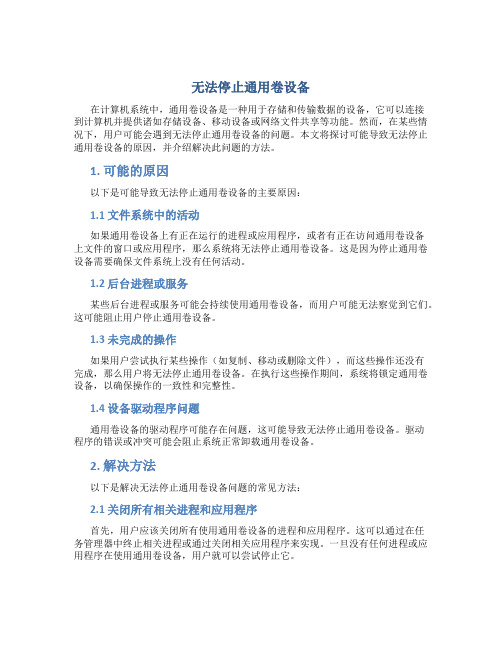
无法停止通用卷设备在计算机系统中,通用卷设备是一种用于存储和传输数据的设备,它可以连接到计算机并提供诸如存储设备、移动设备或网络文件共享等功能。
然而,在某些情况下,用户可能会遇到无法停止通用卷设备的问题。
本文将探讨可能导致无法停止通用卷设备的原因,并介绍解决此问题的方法。
1. 可能的原因以下是可能导致无法停止通用卷设备的主要原因:1.1 文件系统中的活动如果通用卷设备上有正在运行的进程或应用程序,或者有正在访问通用卷设备上文件的窗口或应用程序,那么系统将无法停止通用卷设备。
这是因为停止通用卷设备需要确保文件系统上没有任何活动。
1.2 后台进程或服务某些后台进程或服务可能会持续使用通用卷设备,而用户可能无法察觉到它们。
这可能阻止用户停止通用卷设备。
1.3 未完成的操作如果用户尝试执行某些操作(如复制、移动或删除文件),而这些操作还没有完成,那么用户将无法停止通用卷设备。
在执行这些操作期间,系统将锁定通用卷设备,以确保操作的一致性和完整性。
1.4 设备驱动程序问题通用卷设备的驱动程序可能存在问题,这可能导致无法停止通用卷设备。
驱动程序的错误或冲突可能会阻止系统正常卸载通用卷设备。
2. 解决方法以下是解决无法停止通用卷设备问题的常见方法:2.1 关闭所有相关进程和应用程序首先,用户应该关闭所有使用通用卷设备的进程和应用程序。
这可以通过在任务管理器中终止相关进程或通过关闭相关应用程序来实现。
一旦没有任何进程或应用程序在使用通用卷设备,用户就可以尝试停止它。
2.2 检查后台进程和服务用户可以检查后台进程和服务,找出可能正在使用通用卷设备的进程或服务。
在任务管理器的“进程”和“服务”选项卡中,用户可以查找与通用卷设备相关的进程或服务,并尝试终止它们。
然后,用户可以尝试停止通用卷设备。
2.3 等待操作完成如果用户尝试在执行某些操作时停止通用卷设备,而这些操作还没有完成,那么用户应该等待这些操作完成。
一旦操作完成,用户就可以尝试停止通用卷设备。
在XP系统里删除U盘时无法停止通用卷如何解决?

第四种方法:
这种方法最简单,但最耗时,那就是,重启你的WinXP系统。
如果觉得出现问题的时候才解决有些麻烦,可以采用下面这个提前的预防措施:
关闭系统的预览功能
方法:双击我的电脑——工具——文件夹选项——常规——任务——使用windows传统风格的文件夹,然后点击确定就行了。这样一劳永逸了。
小窍门:目前有些U盘的技术很到位了,有的U盘直接插拔也可以的。但无论是多好的U盘,有一种时候是绝对不能直接插拔的,那就是仔细看你U盘的那个小红灯,小灯在不停闪的时候表示正在不停地读写数据,这时候千万不能拔,否则轻则损坏数据,重则U盘报废。
在XP系统里删除U盘时无法停止‘通用卷’的解决方法!不要每次都硬拔~这样你的电脑迟早会崩溃的
安全删除U盘时,大家常常会遇到提示:无法停止‘通用卷’设备,请稍候再停止该设备。
这种情况下可以强行拔下U盘吗?当然不可以!这时候如果强行拔除的话,很容易损坏计算机U口或者你的U盘。如果你的U盘上有重要的资料,很有可能就此的文件或者数据取出来的时候,都是用的“复制”“粘贴”方式,而如果复制的是U盘上的文件,这个文件就会一直放在系统的剪切板里,处于待用状态。而如果这种情况下我们在系统里要删除U盘的话,就会出现上面的无法停止U盘的提示。
相应的解决办法就是:清空你的剪切板,或者在你的硬盘上随便进行一下复制某文件再粘贴的操作,这时候你再去删除U盘提示符,看看是不是顺利删除了?
使用这种方法时请注意:如果有多个"rundll32.exe"进程,需要将多个"rundll32.exe"进程全部关闭。
第三种方法:
这种方法同样是借助了任务管理器,同时按下键盘的"Ctrl"+"Alt"+"Del"组合键,出现"任务管理器"的窗口,单击"进程",寻找"EXPLORER.EXE"进程并结束它。这时候你会发现你的桌面不见了,请不要惊慌,继续进行下面的操作,在任务管理器中点击“文件”——“新建任务”——输入EXPLORER.EXE——确定。再删除U盘,你会发现可以安全删除了。
删除USB设备时提示无法停止“通用卷”设备的解决方法
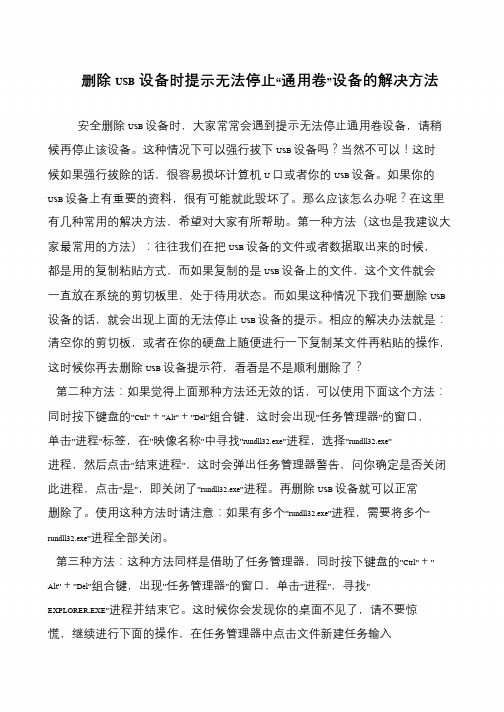
删除USB设备时提示无法停止“通用卷”设备的解决方法安全删除USB 设备时,大家常常会遇到提示无法停止通用卷设备,请稍候再停止该设备。
这种情况下可以强行拔下USB 设备吗?当然不可以!这时候如果强行拔除的话,很容易损坏计算机U 口或者你的USB 设备。
如果你的USB 设备上有重要的资料,很有可能就此毁坏了。
那么应该怎么办呢?在这里有几种常用的解决方法,希望对大家有所帮助。
第一种方法(这也是我建议大家最常用的方法):往往我们在把USB 设备的文件或者数据取出来的时候,都是用的复制粘贴方式,而如果复制的是USB 设备上的文件,这个文件就会一直放在系统的剪切板里,处于待用状态。
而如果这种情况下我们要删除USB 设备的话,就会出现上面的无法停止USB 设备的提示。
相应的解决办法就是:清空你的剪切板,或者在你的硬盘上随便进行一下复制某文件再粘贴的操作,这时候你再去删除USB 设备提示符,看看是不是顺利删除了?第二种方法:如果觉得上面那种方法还无效的话,可以使用下面这个方法:同时按下键盘的”Ctrl”+”Alt”+”Del”组合键,这时会出现”任务管理器”的窗口,单击”进程”标签,在”映像名称”中寻找”rundll32.exe”进程,选择”rundll32.exe”进程,然后点击”结束进程”,这时会弹出任务管理器警告,问你确定是否关闭此进程,点击”是”,即关闭了”rundll32.exe”进程。
再删除USB 设备就可以正常删除了。
使用这种方法时请注意:如果有多个”rundll32.exe”进程,需要将多个”rundll32.exe”进程全部关闭。
第三种方法:这种方法同样是借助了任务管理器,同时按下键盘的”Ctrl”+”Alt”+”Del”组合键,出现”任务管理器”的窗口,单击”进程”,寻找”EXPLORER.EXE”进程并结束它。
这时候你会发现你的桌面不见了,请不要惊慌,继续进行下面的操作,在任务管理器中点击文件新建任务输入。
删除U盘时提示无法停止‘通用卷’设备的解决方法!!不要每次都硬拔了,对电脑有不小的损害!!!

安全删除U盘时,大家常常会遇到提示“无法停止…通用卷‟设备,请稍候再停止该设备。
”这种情况下可以强行拔下U盘吗?当然不可以!这时候如果强行拔除的话,很容易损坏计算机U口或者你的U盘。
如果你的U盘上有重要的资料,很有可能就此毁坏了。
那么应该怎么办呢?第一种方法:往往我们在把U盘的文件或者数据取出来的时候,都是用的“复制”“粘贴”方式,而如果复制的是U盘上的文件,这个文件就会一直放在系统的剪切板里,处于待用状态。
而如果这种情况下我们要删除U盘的话,就会出现上面的无法停止U盘的提示。
相应的解决办法就是:清空你的剪切板,或者在你的硬盘上随便进行一下复制某文件再粘贴的操作,这时候你再去删除U盘提示符,看看是不是顺利删除了?第二种方法:如果觉得上面那种方法还无效的话,可以使用下面这个方法:同时按下键盘的"Ctrl"+"Alt"+"Del"组合键,这时会出现"任务管理器"的窗口,单击"进程"标签,在"映像名称"中寻找"rundll32.exe"进程,选择"rundll32.exe"进程,然后点击"结束进程",这时会弹出任务管理器警告,问你确定是否关闭此进程,点击"是",即关闭了"rundll32. exe"进程。
再删除U盘就可以正常删除了。
使用这种方法时请注意:如果有多个"rundll32.exe"进程,需要将多个"rundll32.exe"进程全部关闭。
第三种方法:这种方法同样是借助了任务管理器,同时按下键盘的"Ctrl"+"Alt"+"Del"组合键,出现"任务管理器"的窗口,单击"进程",寻找"EXPLORER.EXE"进程并结束它。
四大妙方解决通用卷无法停止故障

四大妙方解决通用卷无法停止故障导读:当你有时插上移动设置拷贝完东西时,打算退出时,电脑会出现提示:无法停止"通用卷设备",这是什么问题呢?又该如何解决这个问题呢?也许有些人会选择强行拔下U盘,但是小编告诉你,这是很糟糕的做法哦,如果这样做的话,很容易损坏计算机U口或者U盘及U盘里的资料.那么,是否有更好的方法可以解决这个难题呢?是的,小编讲给大家介绍四大妙方解决这个问题.1、清空剪切板。
通常我们在把U盘的文件或者数据取出来的时候,都是用的“复制”“粘贴”方式,如果复制的是U盘上的文件,这个文件就会放在系统的剪贴板里,处于待用状态。
因此,在这种情况下卸载U盘的话,就会出现U盘现在无法停止通用卷的提示。
此时,我们就需要清空剪贴板,或者在其它硬盘上随便进行一下复制某文件再粘贴的操作,便可卸载U盘。
2、关闭“rund||32.exe.EXE”程序同时按下键盘的“ctrI”+“AIt”+“DeI”组合键,这时会出现“任务管理器”的窗口,单击“进程”标签,在“映像名称”中查找进程,选择“rund||32.exe”进程,然后点击“结束进程”这时会弹出任务管理器警告,问我们确定是否关闭此进程,点击“是”,然后再进行U盘卸载。
需要注意的是,如果有多个“rund||32.exe”进程,我们则要将它们全部关闭。
3、重启“EXPLORER.EXE”程序这一方法同样是借助了任务管理器,同时按下“ctrI”+“AIt”+“DeI”组合键,出现“任务管理器”的窗口,单击“进程”,查找“EXPLORER.EXE”进程并结束它。
这个时候你会发现你的桌面不见了,请不要惊慌,在任务管理器中点击“文件”—“新建任务” —输入EXPLORER.EXE—确定,然后便可安全卸载U盘。
4、提前预防如果觉得出现无法停止通用卷这种问题的时候才解决有点麻烦,可以采取下面这个方法提前预防。
方法:关闭系统的预览功能。
双击我的电脑—工具文件夹选项—常规—任务—使用windows传统风格的文件夹,然后点击确定就行了。
处理“无法停止通用卷设备

处理“无法停止通用卷设备”在使用U盘的时候,用完U盘之后准备安全删除U盘时,大家常常会遇到提示“无法停止‘通用卷’设备,请稍候再停止该设备。
”这种情况下可以强行拔下U盘吗?当然不可以!这时候如果强行拔除的话,很容易损坏计算机U口或者你的U盘。
如果你的U盘上有重要的资料,很有可能就此毁坏了。
那么应该怎么办呢?在这里我写几种常用的解决方法,希望对大家有所帮助。
第一种方法(这也是我建议大家最常用的方法):往往我们在把U盘的文件或者数据取出来的时候,都是用的“复制”“粘贴”方式,而如果复制的是U盘上的文件,这个文件就会一直放在系统的剪切板里,处于待用状态。
而如果这种情况下我们要删除U 盘的话,就会出现上面的无法停止U盘的提示。
相应的解决办法就是:清空你的剪切板,或者在你的硬盘上随便进行一下复制某文件再粘贴的操作,这时候你再去删除U盘提示符,看看是不是顺利删除了?第二种方法:如果觉得上面那种方法还无效的话,可以使用下面这个方法:同时按下键盘的"Ctrl"+"Alt"+"Del"组合键,这时会出现"任务管理器"的窗口,单击"进程"标签,在"映像名称"中寻找"rundll32.exe"进程,选择"rundll32.exe"进程,然后点击"结束进程",这时会弹出任务管理器警告,问你确定是否关闭此进程,点击"是",即关闭了"rundll32.exe"进程。
再删除U盘就可以正常删除了。
使用这种方法时请注意:如果有多个"rundll32.exe"进程,需要将多个"rundll32.exe"进程全部关闭。
第三种方法:这种方法同样是借助了任务管理器,同时按下键盘的"Ctrl"+"Alt"+"Del"组合键,出现"任务管理器"的窗口,单击"进程",寻找"EXPLORER.EXE"进程并结束它。
无法停止‘通用卷’设备的解决方法

删除U盘时提示无法停止…通用卷‟设备的解决方法!!安全删除U盘时,大家常常会遇到提示“无法停止…通用卷‟设备,请稍候再停止该设备。
”这种情况下可以强行拔下U盘吗?当然不可以!这时候如果强行拔除的话,很容易损坏计算机U口或者你的U盘。
如果你的U盘上有重要的资料,很有可能就此毁坏了。
那么应该怎么办呢?第一种方法:往往我们在把U盘的文件或者数据取出来的时候,都是用的“复制”“粘贴”方式,而如果复制的是U盘上的文件,这个文件就会一直放在系统的剪切板里,处于待用状态。
而如果这种情况下我们要删除U盘的话,就会出现上面的无法停止U盘的提示。
相应的解决办法就是:清空你的剪切板,或者在你的硬盘上随便进行一下复制某文件再粘贴的操作,这时候你再去删除U盘提示符,看看是不是顺利删除了?第二种方法:如果觉得上面那种方法还无效的话,可以使用下面这个方法:同时按下键盘的"Ctrl"+"Alt"+"Del"组合键,这时会出现"任务管理器"的窗口,单击"进程"标签,在"映像名称"中寻找"rundll32.exe"进程,选择"rundll32.exe"进程,然后点击"结束进程",这时会弹出任务管理器警告,问你确定是否关闭此进程,点击"是",即关闭了"rundll32.exe"进程。
再删除U盘就可以正常删除了。
使用这种方法时请注意:如果有多个"rundll32.exe"进程,需要将多个"rundll32.exe"进程全部关闭。
第三种方法:这种方法同样是借助了任务管理器,同时按下键盘的"Ctrl"+"Alt"+"Del"组合键,出现"任务管理器"的窗口,单击"进程",寻找"EXPLORER.EXE"进程并结束它。
四个方法解决无法停止“通用卷”
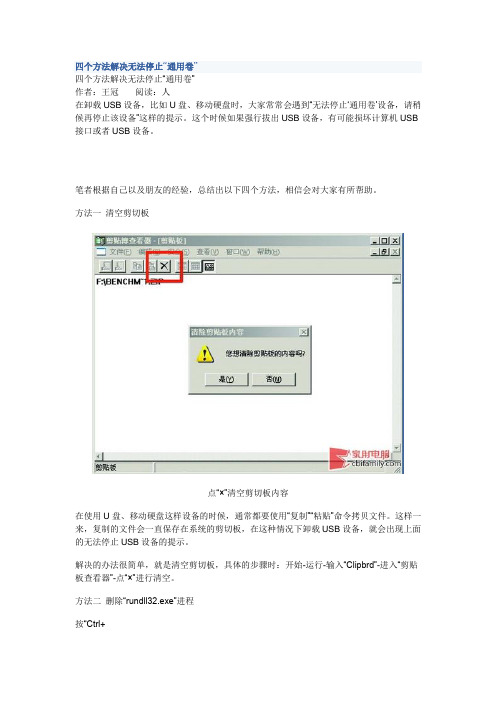
四个方法解决无法停止“通用卷”四个方法解决无法停止“通用卷”作者:王冠阅读:人在卸载USB设备,比如U盘、移动硬盘时,大家常常会遇到“无法停止…通用卷‟设备,请稍候再停止该设备”这样的提示。
这个时候如果强行拔出USB设备,有可能损坏计算机USB 接口或者USB设备。
笔者根据自己以及朋友的经验,总结出以下四个方法,相信会对大家有所帮助。
方法一清空剪切板点“×”清空剪切板内容在使用U盘、移动硬盘这样设备的时候,通常都要使用“复制”“粘贴”命令拷贝文件。
这样一来,复制的文件会一直保存在系统的剪切板,在这种情况下卸载USB设备,就会出现上面的无法停止USB设备的提示。
解决的办法很简单,就是清空剪切板,具体的步骤时:开始-运行-输入“Clipbrd”-进入“剪贴板查看器”-点“×”进行清空。
方法二删除“rundll32.exe”进程按“Ctrl+Alt+Del”组合键,启动Windows任务管理器,在进程标签中选择“rundll32.exe”进程,然后在右下角点击“结束进程”按钮,在弹出的对话框中选择“是”,即可删除“rundll32.exe”进程了。
通过Windows任务管理器,删除“rundll32.exe”进程方法三删除“Explorer.exe”进程同样是启动Windows任务管理器,同方法二中的步骤一样,删除“Explorer.exe”进程。
删除“Explorer.exe”进程后,桌面只剩下Windows任务管理器窗口。
不过不要惊慌,在管理器中点击“文件”-“新建任务”,输入“Explorer.exe”,点击确定后桌面就恢复了,卸载USB设备提示不再弹出。
在任务管理器中删除“Explorer.exe”进程重新启动“Explorer.exe”进程,恢复桌面方法四注销后重新进入系统这应该算是最简单的办法,在“开始”-“注销”,弹出的页面点击“注销”,然后再点击自己的用户名,重新进入系统。
通用卷无法停止怎么办

通用卷无法停止怎么办
通用卷无法停止是一个非常常见的问题,在使用通用卷
的过程中可能会遇到各种各样的问题,例如无法停止、无法扫码、余额异常等等。
下面我将为大家介绍一些常见的情况以及解决办法。
一、通用卷无法停止的原因:
1. 网络故障:使用通用卷需要连接网络,如果网络不稳
定或者出现故障,可能会导致无法停止。
2. 系统故障:通用卷使用的是一个庞大的系统,系统故
障可能会导致无法停止。
3. 设备故障:可能是扫码设备或者收款设备出现了故障,导致无法正常停止。
二、解决办法:
1. 检查网络连接:首先检查手机或者扫码设备是否连接
了网络,如果没有连接网络,可能会导致无法停止。
可以尝试重新连接或者使用其他网络试一下。
2. 重启设备:如果网络连接正常,但是仍然无法停止,
可以尝试重启设备,有时候设备的缓存可能会导致问题,重启设备可以清除缓存,解决问题。
3. 联系客服:如果以上方法都没有解决问题,建议联系
通用卷的客服人员。
通用卷有专门的客服团队,可以帮助解决各种问题。
可以通过官方网站或者拨打客服电话联系客服人员,他们会提供进一步的帮助。
总结:
通用卷无法停止是一个常见的问题,但是只要按照上述方法逐一排查,往往能够解决问题。
如果还是无法解决,建议及时联系客服人员。
希望以上信息能够对遇到类似问题的人们有所帮助。
无法停止通用卷

一,安装方法:
解压后有两个文件:ntpasswd.exe和readme.txt,先运行ntpasswd.exe,再按提示输入密码:,最后插入一张软盘,确定,等待安装......安装完成后即可使用。
二,使用方法:
选择N后系统列出了所有可能的NT分区,然后又提示:
What partition contains your NT installation?(你的NT安装在哪个分区下) 中国网管联盟
默认为[/dev/hda1],即第一个找到的硬盘分区。因为我的Windows2000是装在硬盘的第一个分区下,所以就直接回车按其默认值处理。
软件下载地址:/windows-xp-2000-nt.htm
好了,办法我说完了,我就知道这么多,也许最后还会有人说我好忘事,对了,什么办法也不如重装系统简单方便是把。^_^
1, 进DOS, 进入系统安装文件夹 WINDOWS\REPAIR\
1.点击“开始”菜单→“设置→控制面板”,找到并双击“区域与语言选项”图标
2.然后,在弹出的设置窗口中点击“区域选项”标签→“自定义”按钮
3.接着,点击“自定义区域选项”窗口中的“日期”标签,在最下面的“长日期格式”后面加上字母“dddd“。
4.最后,点击“确定”按钮退回到控制面板。此时再将鼠标悬停到时钟上时,您便会惊喜得发现,此时的系统时钟已经可以提示当天的星期了。
这时系统又提示:
Select what you want to do:(选择你想进行的操作)
1. Set passwords [default](设置密码[默认])
2.Edit registry(编辑注册表)
- 1、下载文档前请自行甄别文档内容的完整性,平台不提供额外的编辑、内容补充、找答案等附加服务。
- 2、"仅部分预览"的文档,不可在线预览部分如存在完整性等问题,可反馈申请退款(可完整预览的文档不适用该条件!)。
- 3、如文档侵犯您的权益,请联系客服反馈,我们会尽快为您处理(人工客服工作时间:9:00-18:30)。
大家使用Windows XP过程中是不是经常遇见"现在无法停止‘通用卷’设备。
请稍候再停止该设备"的问题?经常插上u盘,mp3,移动硬盘等设备,想要安全删除它时经常会出现图上的无用提示!有些情况关掉相应窗口,
刷新几次就可以安全删除!不过大多数情况是我们不得不强行拔出!那么出现这些问题我们该怎么解决呢?
下面给大家几种实用的方法:
第一种方法:
一个国外的十分小巧实用的软件,只有191KB,叫unlocker,十分好用! 这个软件能解锁USB 连接设备!就能实现100%安全删除USB连接了!
第二种方法:
我们只需要把系统的预览功能关掉,这种问题就不会再出现了,
操作办法是:双击我的电脑-工具-文件夹选项-常规-任务-使用windows传统风格的文件夹,然后点击应用-确定就行了.这样就ok了!
第三种方法:
先关闭存在于移动设备上的打开文件。
进其他硬盘分区做简单操作例如“复制”“粘贴”等,然后就可停止了。
把"rundll32.exe"进程结束,也可以正常删除。
方法:同时按下键盘的"Ctrl"+"Alt"+"Del"组合键,这时会出现"任务管理器"的窗口,
单击"进程"标签,在"映像名称"中寻找"rundll32.exe"进程(如果有多个"rundll32.exe"进程,全部关闭即可。
),
选择"rundll32.exe"进程,然后点击"结束进程",这时会弹出"任务管理器警告",
这时为了让用户确定是否关闭此进程,点击"是"即关闭了"rundll32.exe"进程。
还有最后一个办法,关闭计算机,待闪存盘的指示灯灭了以后,即可安全拔出;如果没有指示灯的闪存盘话,
那么待计算机电源指示灯关闭熄灭后,即可安全拔出。
但以上方法都是发生了"现在无法停止通用卷设备,请稍候再停止设备"问题后,那么有没有方法预防这个问题呢?
先将闪存插到USB接口,然后在Windows XP中用鼠标右键单击“我的电脑”图标,依次展开“属性→硬件→设备管理器→磁盘驱动器”,
找到“USB Flash Drive USB Device”(不同品牌的闪存名称可能不同),然后双击它打开“USB Flash Drive USB Device属性”对话框。
切换到“策略”选项卡,选中“为快速删除而优化”,单击“确定”退出。
以后不用理会系统托盘中的“安全删除硬件”图标,
只要没有对闪存进行数据读写操作(即闪存的指示灯不闪动),就可以直接将闪存从USB接口拔下来了。
第四种方法:
卸载整个USB驱动,重新安装
第五个方法:
在“开始”-"运行"打入这段代码:REGSVR32 /U SHMEDIA.DLL。
